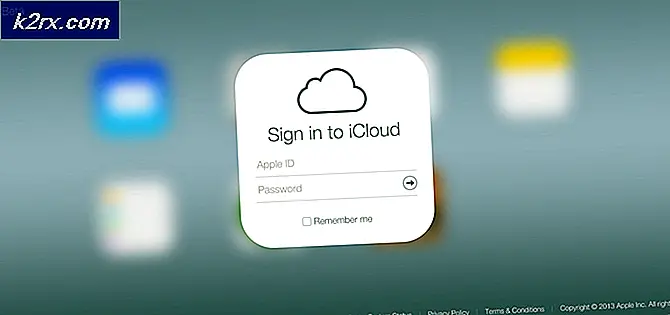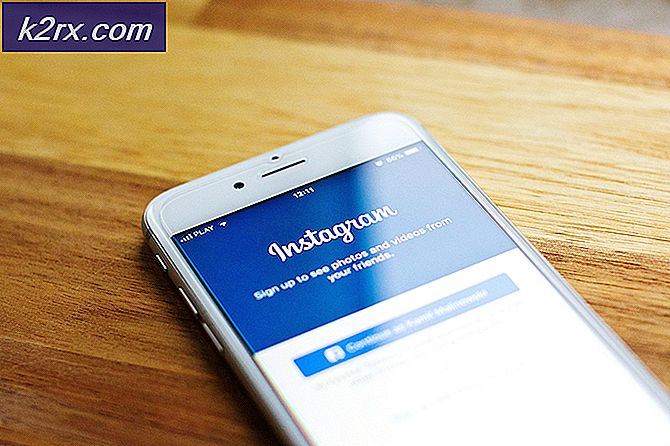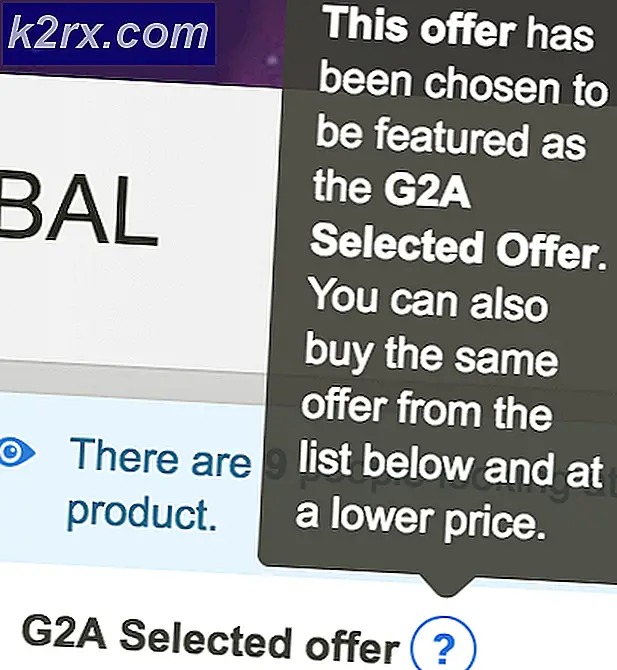Oplossing: Fout 0x80048bf5 in Windows 10 Mail-app
De Windows 10 Mail-app, samen met de Windows 10 Agenda-app en de Windows 10 People-app, wordt beschouwd als een van de meest sub-par delen van Windows 10 en is met fouten en breuken door de vele Windows 10-builds die zijn geweest vrijgelaten. Hoewel Microsoft erin is geslaagd om enkele van de vele problemen op te lossen die gebruikers van de Windows 10 Mail-app hebben ondervonden. Sommige problemen, zoals het foutbericht waarin staat dat we problemen ondervinden bij het verzenden van berichten. Zorg ervoor dat u een verbinding hebt en dat uw accountinformatie correct is en probeer het opnieuw en begroet de gebruiker met foutcode 0x80048bf5, die officieel niet is opgelost.
Gelukkig zijn er enkele oplossingen waarvan is bewezen dat ze werken voor de meerderheid van gebruikers die in het verleden last hebben gehad van foutcode 0x80048bf5. De volgende zijn de drie meest effectieve methoden die u kunt gebruiken om de foutcode 0x80048bf5 te bestrijden:
Methode 1: Schakel alle firewallprogramma's van derden uit
De Mail-app heeft mogelijk problemen met het maken van een verbinding met het World Wide Web omdat er een firewall-app van derden tussen staat en een stabiele verbinding met internet. Als dat het geval is, kunt u eenvoudig alle (externe) firewallapplicaties op uw computer uitschakelen (of de installatie ongedaan maken) zodat de Mail-app toegang krijgt tot internet, waardoor foutcode 0x80048bf5 wordt verwijderd. Als het begint te werken na het uitschakelen / verwijderen van de antivirus van derden; dan kunt u het opnieuw opnieuw installeren (aangezien dat de instellingen van de firewall zou resetten).
Methode 2: Hernoem de map Comms op uw computer
Voor sommige gebruikers die problemen hadden, zoals foutcode 0x80048bf5 met de Windows 10 Mail-app, veranderde het hernoemen van de map Comms in het gedeelte AppData op hun computer.
Sluit de Mail. Open File Explorer en ga naar C > Gebruikers > (Uw gebruikersnaam) > AppData > Lokaal .
OF type% appdata% in het uitvoeringsdialoogvenster (Windows-toets + r)
Klik vervolgens op de map Lokaal. Zoek naar een map met de naam Comms .
PRO TIP: Als het probleem zich voordoet met uw computer of een laptop / notebook, kunt u proberen de Reimage Plus-software te gebruiken die de opslagplaatsen kan scannen en corrupte en ontbrekende bestanden kan vervangen. Dit werkt in de meeste gevallen, waar het probleem is ontstaan door een systeembeschadiging. U kunt Reimage Plus downloaden door hier te klikkenVerander de naam van de map in iets anders dan Comms - bijvoorbeeld Comms_old .
Open de Mail- app en zodra deze wordt geopend, maakt de app een nieuwe Comms- map en moet foutcode 0x80048bf5 worden verwijderd .
Methode 3: Verwijder de Mail-app en installeer deze vervolgens opnieuw
Als al het andere faalt, kan het verwijderen van de Mail-app en het opnieuw installeren vanuit de Store uw computer en Mail-app mogelijk bevrijden uit de greep van foutcode 0x80048bf5.
Om de Mail- app te verwijderen, opent u eerst Windows PowerShell in de beheerdersmodus. Open hiervoor het menu Start, typ powershell in de zoekbalk, klik met de rechtermuisknop op het programma met de naam Windows PowerShell en klik op Uitvoeren als beheerder .
Wanneer Windows PowerShell wordt geactiveerd, typt u de volgende opdracht:
Get-appxprospectedpackage -online | where-object {$ _. packagename -like * windowscommunicationsapps *} | remove-appxprovisionedpackage -online
Druk op Enter. Sluit Windows PowerShell en open de oude winkel- app (die met de groene tegel), niet de nieuwe Store- app (de bèta-versie). Gebruik de Store- app om Mail opnieuw te installeren . Start je computer opnieuw op.
Zodra uw computer opstart, stelt u de Mail- app in en gebruikt u deze, en foutcode 0x80048bf5 zou niet meer moeten zijn.
PRO TIP: Als het probleem zich voordoet met uw computer of een laptop / notebook, kunt u proberen de Reimage Plus-software te gebruiken die de opslagplaatsen kan scannen en corrupte en ontbrekende bestanden kan vervangen. Dit werkt in de meeste gevallen, waar het probleem is ontstaan door een systeembeschadiging. U kunt Reimage Plus downloaden door hier te klikken